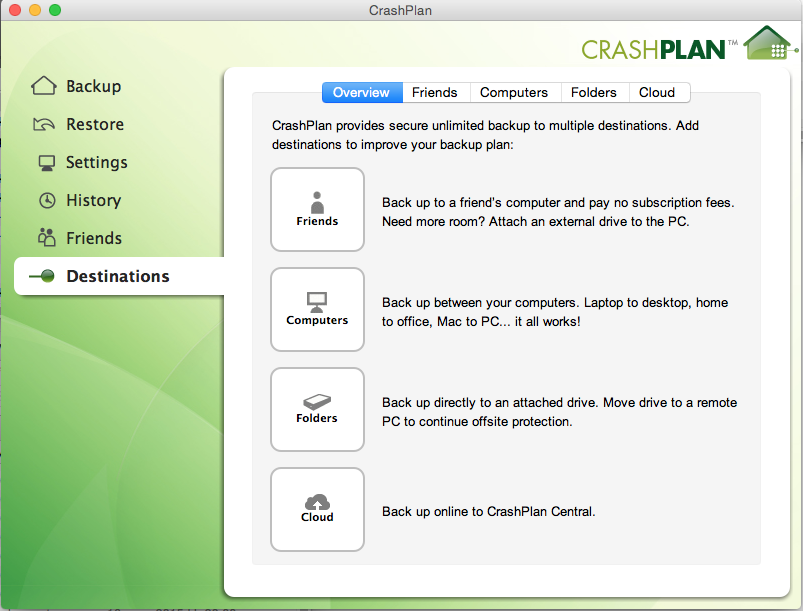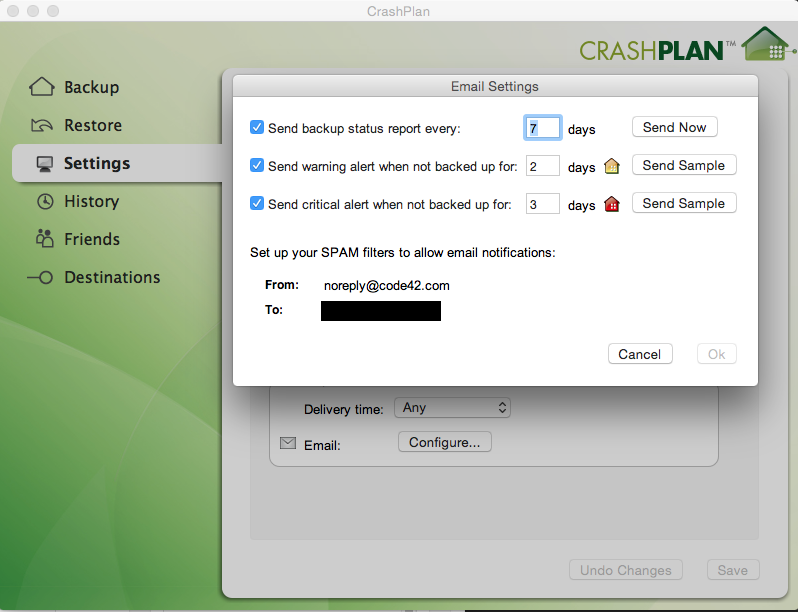Backup: sådan sikrer du bedst dine data
I øjeblikket rammes Danmark af en stigende mængde ransomware og i medierne får vi, ud over en løftet pegefinger om ikke at trykke på links og lign vi får via mails, anbefalet tage backup jævnligt. Men hvad hjælper det at tage backup til en ekstern harddisk, som er tilsluttet maskinen i det øjeblik man åbner en fil der indeholder ransomware? Tyven bryder ind i ens hus og løber med alt hardware. Eller værre endnu, at huset står i flammer?
Brændbare skiver er en bekostelig og tidskrævende opgave, samtidigt skal de opbevares forsvarligt og det et bøvl at finde den rigtige skive, når man lige står og mangler et gammelt dokument man ved en fejl har slettet. Ligesom man selv skal huske jævnligt at brænde nye kopier ud af sine vigtige dokumenter og billeder.
Mange tror fejlagtigt at DropBox, OneDrive eller Google Drive kan fungerer som en backup service, men sletter du en fil og er uopmærksom på det vil det på et tidspunkt ikke være muligt at gendanne filerne igen, hvis man googler lidt finder man hurtigt flere eksempler på folk som har gjort noget, der har været skyld i at de har tabt vigtige data fra en af de 3 services, her et par eksempler:
PSA: Dropbox Shouldn’t Be Your Sole Backup for Your Files
How a bug in Dropbox permanently deleted my 8000 photos
Backup 3-2-1 reglen
Dine data er ikke sikret, med mindre du laver dine sikkerhedskopier korrekt og med masser af redundans. Backup reglen om tre, også kendt som Backup 3-2-1 reglen, kan hjælpe med at sikre, at du har sikret dine mest vigtige data på korrekt vis.
- 3 kopier af alt der vigtigt – To er ikke nok, hvis det er vigtigt!
- 2 forskellige formater – Alt backup skal foregå til mindst 2 forskellige formater. Eksempelvis: Ekstern harddisk, DVD’er, USB stick og lign
- 1 off-site backup – Hvis huset brænder ned, hvordan vil du få dine data tilbage?
Crashplan
Der findes et utal af forskellige services til at tage backup online, mit personlige valg faldt på CrashPlan efter længere tids overvejelser. Et af de punkter de vandt på ved mig, var at det med en uofficiel pakke er muligt at installere på sin Synology NAS, hvis man er lidt fiks på fingerne. CrashPlan packages for Synology NAS
Prisen er også overkommelig, har man kun en Computer man ønsker at have backup til deres servere, så koster det $5/måneden. Har man derimod 2-10 computere, skal man af med $12,5/måneden, hvilket betyder man allerede efter 3. maskine får de sidste maskiners backup gratis med. Uanset hvilket abonnement du vælger, så der ubegrænset backup plads.
Der findes også et gratis alternativ, hvor der tages dagligt backup til eksempelvis en ekstern harddisk eller til en vens maskine. Man skal dog være opmærksom på at det kun er cloud der understøtter fil versionering, og ikke kopier lavet til venner eller ekstern harddiske, derfor er man bedst sikret ved også at tage backup til deres cloud service, som vil beskytte en mod både tyveri, brænd og ransomware.
Installation og opsætning
Installationen er nem, når først du har installeret skal du blot vælge de mapper eller drev som du ønsker at have taget en backup af, her efter vil programmet straks begynde at analysere dine filer og efterfølgende overføre dem til deres cloud server. Som standard opbevares alt din data krypteret med minimum 128 bit kryptering, og betaler du for servicen og har adgang til cloud, kan du vælge at lade din data krypteres med 448-bit kryptering.
Kan du huske 3-2-1 backup reglen?
Som jeg nævnte tidligere, kan du med Crashplan vælge at lave backup til flere forskellige medier. Crashplan tilbyder eksempelvis at du kan tillade dine venner at lave en backup til din computer og omvendt. Dette kræver naturligvis at i begge har en fornuftig internet hastighed og at i er online samtidigt, eller har programmet kørende på NAS eller lign.
Alternativt kan der tages backup i mellem ens maskiner, dette kan være en fordel da man derved kan hurtigt gendanne fra lokal netværket i stedet for at skulle overføre alle 100GB dokumenter og familie billeder, skulle uheldet være ude. Lige ledes er det muligt at lave en backup til en mappe, som med fordel kunne være en delt mappe på en NAS eller en Ekstern harddisk som er tilsluttet, skulle harddisken nu brænde af.
Sidst men ikke mindst, er der Cloud, som sikre dig både fil versionering og off-site backup, som skal ses som en sidste udvej i tilfælde af du mister alt eller bliver udsat for ransomware. Hastigheden er ok og i forbindelse med upload af mine data har jeg ligget på omkring 1,8Mbps i gennemsnit, afhængig af om der var tale om små eller store filer. Det har naturligvis været en tidskrævende process og tog ca 5 dage. Heldigvis passer programmet sig selv, og sørger for at din backup er i orden. Jeg har forsøgt at bruge recover funktionen og jeg opnår nær samme hastighed på 1.8Mbps. Når den første backup er på plads, sikre crashplan kontinuerlig backup af de mapper, som du har valgt der skal tages backup af. Det betyder kort sagt at den hurtigt registere evt ændringer og overføre disse til deres cloud server.
Netop det at deres Cloud service understøtter versionering af filer, betyder at bliver du udsat for ransomware der oftes overskriver filerne, vil du kunne gå tilbage i tiden og gendanne dem inden at du blev ramt og det kun Cloud servicen som supportere dette. Samme gælder hvis du ved et uheld kommer til at overskrive et vigtigt dokument eller foto, her vil du også kunne gå tilbage i tiden så at sige, og hente flere versioner af filen.
Rapporter
Crashplan kan sende dig beskeder løbende og advare, hvis den ikke har været forbundet med din backup i en længere periode, lige som du kan vælge eksempelvis at modtage en ugenligt rapport for din backup. Dette er en super feature, som flere gange har advaret mig om at min NAS ikke har meldt ind til crashplan central i 48 timer, hvilket oftes skyldes at der kommet en ny version af deres software, som nogle gange kræver en manuel genstart, før det igen kan forsætte med at sikre backup af ens data. Dette skulle dog kun gælde for den uoffcielle pakke til Synology.
Hvordan sikre du din data ?